Top 3 công cụ chuyển đổi WAV sang WMA dễ sử dụng nhất mà bạn có thể sử dụng trực tuyến
Ngày nay, điều thực sự cần thiết là có một công cụ giúp bạn tiết kiệm dung lượng nếu bạn đang chuyển đổi định dạng tệp. Một ví dụ về điều này là chuyển đổi WAV sang WMA. Tất nhiên, chúng tôi biết rằng WAV là một loại định dạng sử dụng nhiều dung lượng trên bộ nhớ của thiết bị của bạn. Đó là lý do tại sao cần phải chuyển đổi nó sang một loại tệp khác như WMA.
Thông qua sự trợ giúp của bài đăng này, bạn sẽ không phải lo lắng về việc tìm kiếm một công cụ tiện lợi giúp bạn chuyển đổi tệp mà không cần tải xuống công cụ vì chúng tôi sẽ cung cấp Công cụ chuyển đổi WAV sang WMA trực tuyến. Xem công cụ trực tuyến hữu ích nhất trong danh sách dưới đây.
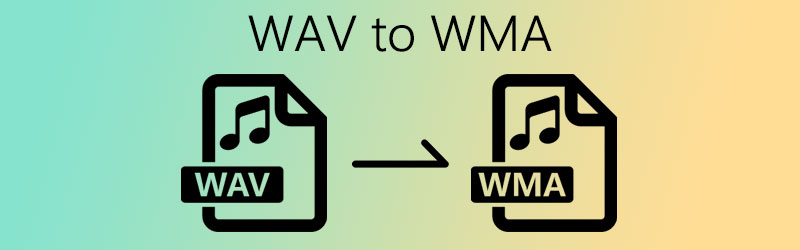
NỘI DUNG TRANG
Phần 1. Cách tốt nhất để chuyển đổi WAV sang WMA mà không làm giảm chất lượng
Nếu bạn là người đang tìm kiếm một ứng dụng tất cả trong một sẽ giúp bạn chuyển đổi tệp WAV của mình sang một định dạng khác, tất cả những gì bạn cần là Vidmore Video Converter. Đây là một công cụ mạnh mẽ giúp chuyển đổi video và âm thanh. Không có gì do dự khi nói đến chuyển đổi vì nó chuyển đổi mà không giảm chất lượng. Bên cạnh đó, nó không chỉ hoạt động trên Windows mà còn trên Mac. Nếu bạn không phải là người yêu thích phần mềm, thì ứng dụng này là dành cho bạn vì nó sử dụng các tính năng thân thiện, thuận tiện hơn ngay cả với người dùng mới. Bạn có hào hứng khi sử dụng ứng dụng tuyệt vời này không? Hãy xem quy trình từng bước đơn giản dưới đây.
Bước 1: Tải xuống và cài đặt Trình chuyển đổi WAV
Chỉ cần nhấp vào nút tải xuống cho Mac và Windows bên dưới. Sau khi tải xuống công cụ, hãy cài đặt và chạy nó trên thiết bị của bạn.
Bước 2: Thêm tệp
Khi ứng dụng đang chạy trên thiết bị của bạn, hãy nhấn vào Thêm các tập tin hoặc là Thêm trên giao diện chính của ứng dụng, sau đó chọn tệp bạn muốn chuyển đổi.
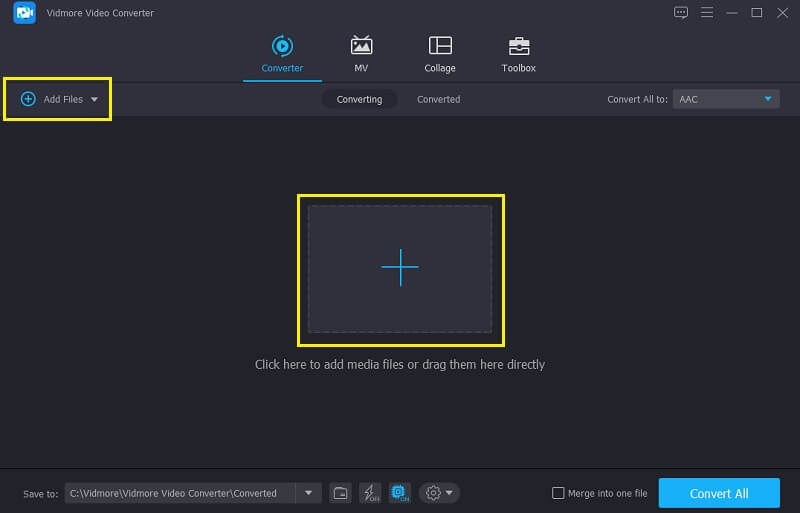
Bước 3: Chọn Định dạng WMA
Sau khi thêm tệp âm thanh đã chọn của bạn, hãy chuyển đến hồ sơ nằm ở phía bên phải của hình thu nhỏ của video và đi tới Âm thanh bảng điều khiển. Chọn WMA từ các tùy chọn.
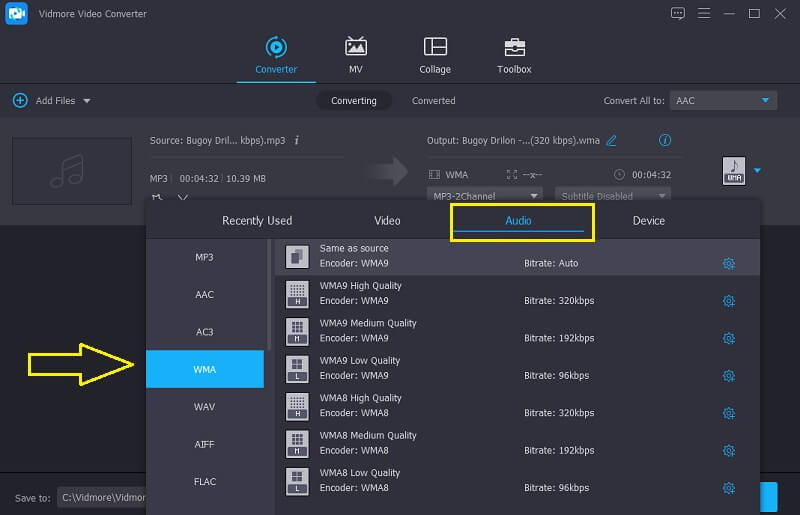
Bước 4: Lưu tệp đã chuyển đổi
Sau khi áp dụng các thay đổi và bạn đã chọn định dạng WMA, hãy nhấp vào Chuyển đổi tất cả để chuyển đổi thành công tệp âm thanh sang định dạng WMA.
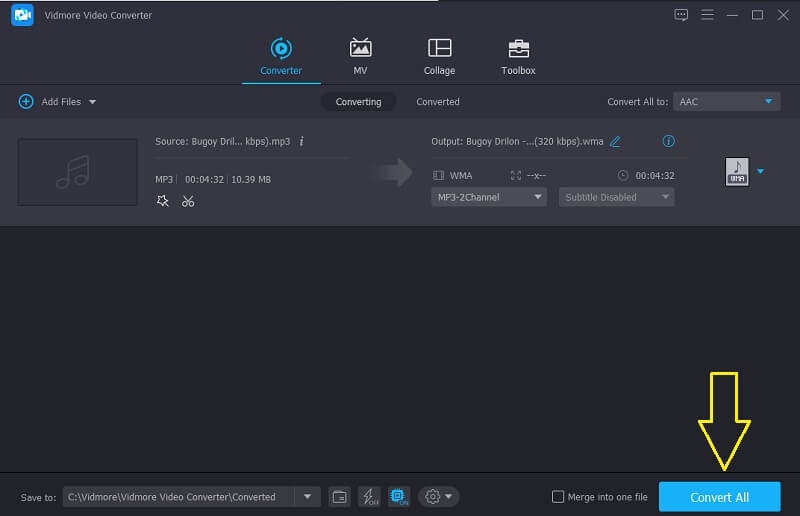
Phần 2. Làm thế nào để chuyển đổi WAV sang WMA trực tuyến
Có thể bạn đang tự hỏi liệu có thể chuyển đổi tệp âm thanh mà không cần tải xuống ứng dụng hay không, có một cách để thực hiện điều đó là thông qua trực tuyến. Và trong phần này, chúng tôi sẽ cung cấp cho bạn công cụ thích hợp nhất mà bạn có thể dựa vào đó để chuyển đổi WAV sang WMA miễn phí. Không có gì phải lo lắng về các kỹ thuật khi sử dụng những thứ này vì chúng tôi đảm bảo rằng chúng tôi tập hợp các công cụ có giao diện thân thiện với người dùng nhất để giúp bạn dễ dàng chuyển đổi các bản nhạc yêu thích nhất của mình! Không cần biết thêm, đây là 3 công cụ trực tuyến dễ dàng nhất để chuyển đổi WAV sang WMA của bạn.
1. Vidmore Free Video Converter
Vidmore Free Video Converter rất dễ sử dụng nhưng là một công cụ trực tuyến rất mạnh mẽ. Với thực tế là các công cụ trực tuyến có những hạn chế, Vidmore vẫn cung cấp chất lượng sử dụng cao. Không cần phải suy nghĩ về kích thước tệp vì công cụ trực tuyến này chuyển đổi không giới hạn. Và ngay cả khi nó được ghi trên tên thương hiệu rằng nó là một trình chuyển đổi video, Vidmore cũng chuyển đổi các định dạng tệp âm thanh khác nhau. Vì vậy, để giải đáp sự tò mò của bạn về cách sử dụng công cụ này trên một loại công cụ trực tuyến, đây là danh sách thông tin dưới đây.
Bước 1: Trên công cụ tìm kiếm của bạn, hãy tìm kiếm Vidmore Free Video Converter. Đánh vào Thêm tệp để chuyển đổi và nhấp vào Tải xuống để lấy trình khởi chạy của công cụ, sau đó cài đặt nó.
Bước 2: Sau khi nhấp vào Thêm tệp để chuyển đổi , nó sẽ mở thư mục của bạn trên hệ thống của bạn. Và sau đó chọn tệp WAV của bạn và tải nó lên công cụ.
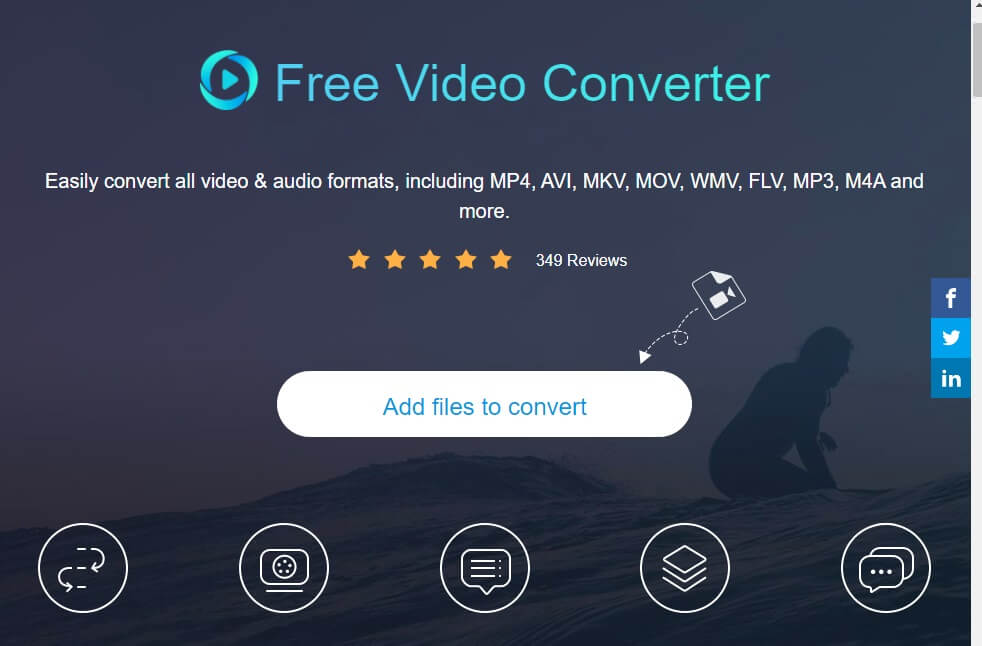
Bước 3: Sau khi chọn tệp WAV, hãy đánh dấu vào Âm nhạc và chọn định dạng WMA trên các lựa chọn bên dưới và nhấp vào Đổi để bắt đầu chuyển đổi.
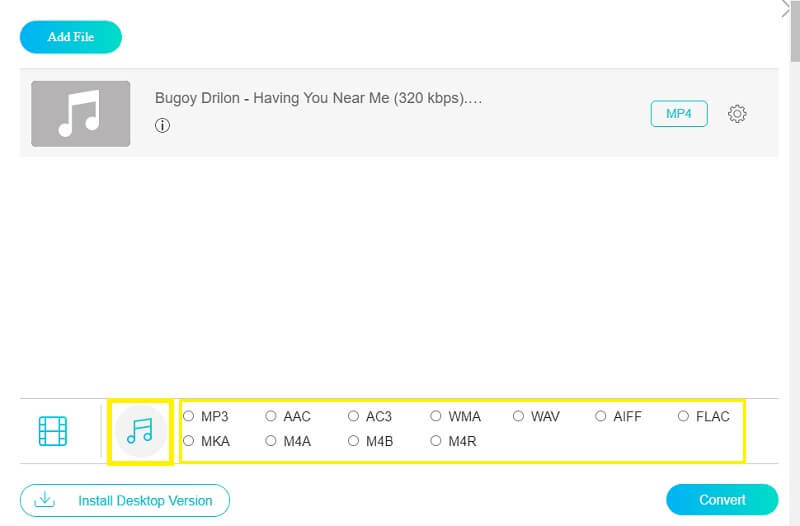
Bước 4: Khi bạn nhấp vào Đổi , một thư mục khác sẽ xuất hiện để bạn chọn nơi chứa tệp. Chỉ cần nhấp chuột Chọn thư mục và nó sẽ được chuyển đổi thành công.
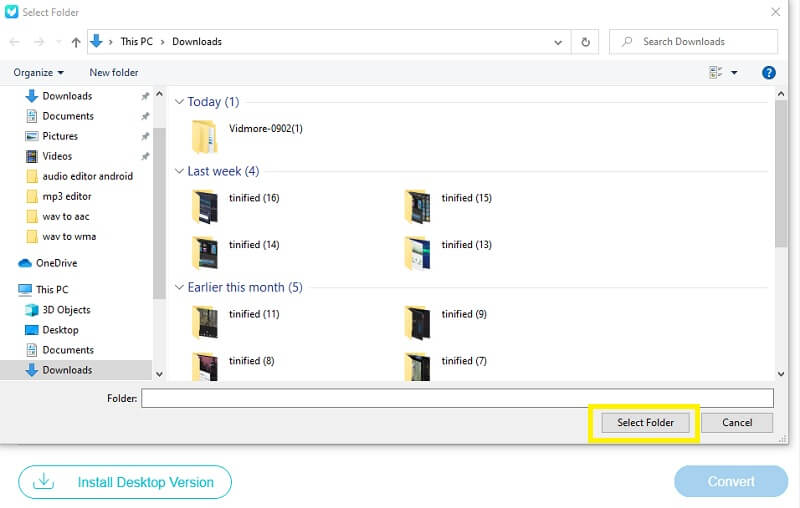
2. Zamzar
Trong danh sách các công cụ trực tuyến được đề xuất nhiều nhất để chuyển đổi tệp sang định dạng khác, công cụ thứ hai là Zamzar. Ứng dụng dựa trên web miễn phí này được thiết kế để chuyển đổi định dạng tệp âm thanh và video của tệp mà không cần tải lên bất kỳ phần mềm riêng biệt nào. Thông qua Zamzar, bạn có thể chuyển đổi các tệp có dung lượng lên đến 50MB. Để hiểu rõ hơn về cách hoạt động của công cụ dễ dàng này, đây là các bước đơn giản dưới đây.
Bước 1: Trên trình duyệt của bạn, hãy tìm kiếm Chuyển đổi tệp trực tuyến Zamzar. Sau khi được dẫn đến trang chính thức, hãy nhấp vào Thêm các tập tin.
Bước 2: Sau khi bạn thêm tệp âm thanh mà bạn đã chọn, nó sẽ tự động được tải sang bước thứ ba, nhưng trước đó, hãy chọn định dạng âm thanh mà bạn yêu cầu ở bước thứ hai.
Bước 3: Sau khi tất cả quá trình được chuyển đổi, hãy nhấp vào Chuyển đổi ngay và đợi quá trình chuyển đổi. Sau khi nó được chuyển đổi thành công, hãy nhấp vào Tải xuống và thế là xong!
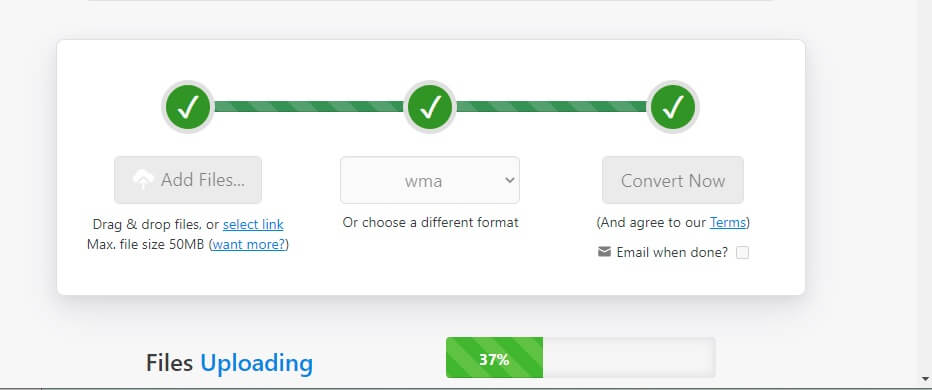
3. Chuyển đổi đám mây
Cuối cùng trong danh sách các ứng dụng dựa trên web miễn phí dễ sử dụng là Cloudconvert. Nó hỗ trợ các định dạng âm thanh, video, tài liệu, ebook và trình chiếu. Bạn có thể chuyển đổi các tệp của mình tại đây theo những gì bạn yêu cầu. Ví dụ về điều này là định dạng WAV sang WMA cho tệp âm thanh. Để bạn có cái nhìn sơ lược về cách sử dụng công cụ trực tuyến này, đây là các bước dưới đây.
Bước 1: Truy cập trình duyệt của bạn và tìm kiếm Cloudconvert. Sau đó, nhấp vào Chọn tập tin và chọn nơi bạn sẽ lấy tệp.
Bước 2: Sau khi thêm thành công tệp âm thanh của bạn, nó sẽ tự động cung cấp cho bạn định dạng âm thanh mà bạn có thể chọn. Chỉ cần nhấp vào một cái mà bạn yêu cầu.
Bước 3: Khi bạn đã chọn định dạng tệp, hãy nhấp vào Đổi và sau đó đợi nó được chuyển đổi thành công.
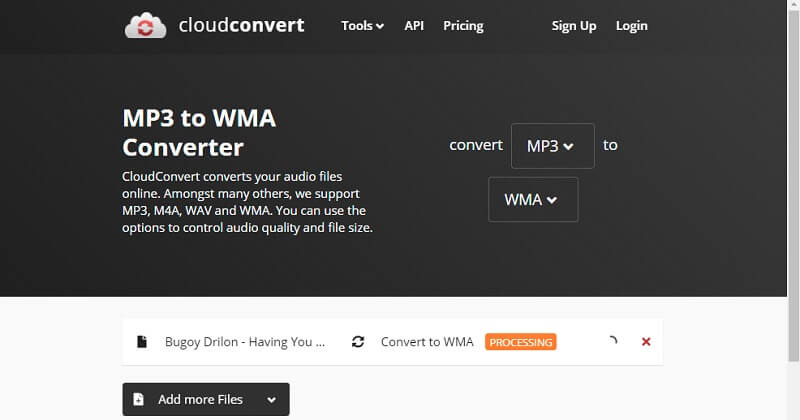
Phần 3. Câu hỏi thường gặp về Chuyển đổi WAV sang WMA
Sự khác biệt giữa sử dụng WAV và WMA là gì?
Nếu chúng ta định sử dụng tệp WAV, chúng ta cần có một lượng lớn dung lượng lưu trữ trong thiết bị của mình. Nếu chúng ta sử dụng WMA, nó sẽ giúp tiết kiệm dung lượng hơn.
Có thể chuyển đổi một tập tin trong Zamzar với kích thước vượt quá 50MB được không?
Có thể thực hiện được nếu bạn đã đăng ký thuê bao của họ.
Android có hỗ trợ tệp WAV không?
Một loại tệp như WAV không được Android hỗ trợ. Nếu bạn muốn tệp này vừa với thiết bị của mình, bạn có thể sử dụng trình chuyển đổi âm thanh được đề cập ở trên.
Phần kết luận
Bây giờ bạn đã biết cách chuyển đổi WAV sang WMA miễn phí, bây giờ bạn có thể chuyển đổi các tệp lớn của mình mà không cần tải xuống ứng dụng. Nhưng nếu bạn muốn cài đặt nó trong thiết bị của mình, hãy mua công cụ trên bài đăng trên.
WAV & WMA


